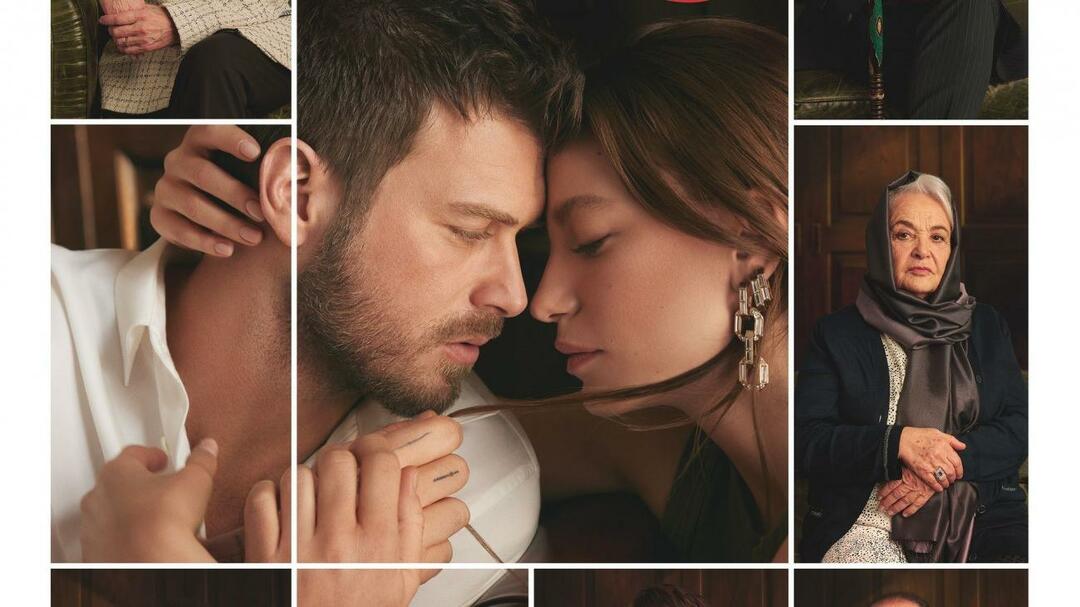Τελευταία ενημέρωση στις

Εάν πραγματοποιείτε μια κλήση FaceTime, ίσως χρειαστεί να διακόψετε για λίγο τον ήχο για εσάς ή κάποιον άλλο. Δείτε πώς μπορείτε να κάνετε σίγαση σε κάποιον στο FaceTime.
Το FaceTime είναι ένας εξαιρετικός τρόπος για να πραγματοποιείτε κλήσεις ήχου και βίντεο εάν είστε χρήστης iPhone ή Mac. Μερικές φορές κατά τη διάρκεια μιας κλήσης, μπορεί να θέλετε να θέσετε σε σίγαση την κλήση ή να διακόψετε το βίντεό σας για λίγο. Μπορεί να οφείλεται στο ότι πρέπει να μιλήσετε με ένα άλλο άτομο με το οποίο είστε και δεν θέλετε να ακούσει το άτομο που καλείτε. Ή μπορεί να χρειαστεί να απενεργοποιήσετε για λίγο τον ήχο για την κλήση, ώστε να μην ενοχλεί τους ανθρώπους γύρω σας.
Είτε θέλετε να κάνετε σίγαση στον εαυτό σας είτε στο άτομο που καλείτε, δείτε πώς μπορείτε να κάνετε σίγαση σε κάποιον στο FaceTime.
Πώς να κάνετε σίγαση στον εαυτό σας στο FaceTime
Αν θέλετε να κάνετε σίγαση στο FaceTime, μπορείτε να το κάνετε εύκολα από το iPhone ή το Mac σας. Όταν είναι σε σίγαση, το άτομο που καλείτε δεν θα μπορεί να σας ακούσει μέχρι να καταργήσετε ξανά τη σίγαση.
Για να κάνετε σίγαση στο FaceTime στο iPhone σας:
- Κατά τη διάρκεια της κλήσης FaceTime, πατήστε την οθόνη του iPhone σας.
- Στο μενού που εμφανίζεται, πατήστε το Μικρόφωνο εικόνισμα.
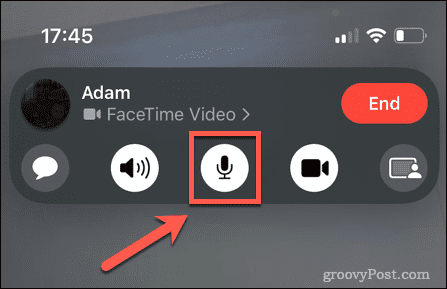
ο Μικρόφωνο Το εικονίδιο θα αλλάξει σε γκρι και το άτομο που καλείτε δεν θα μπορεί πλέον να σας ακούει.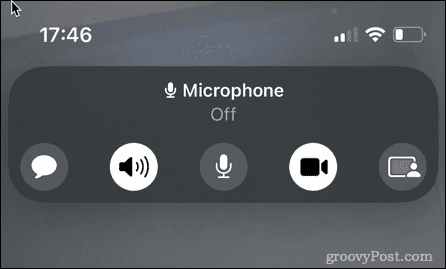
- Για να καταργήσετε τη σίγαση, επαναλάβετε τα παραπάνω βήματα. ο Μικρόφωνο το εικονίδιο επιστρέφει σε λευκό.
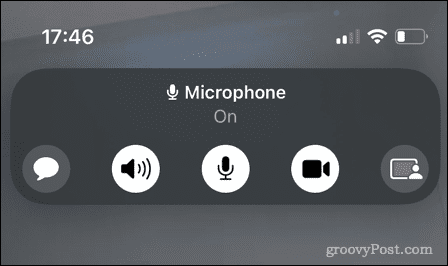
Για να κάνετε σίγαση στο FaceTime στο Mac σας:
- Κατά τη διάρκεια της κλήσης FaceTime, μετακινήστε τον κέρσορα πάνω από το παράθυρο κλήσης.
- Κάντε κλικ στο Μικρόφωνο εικόνισμα.
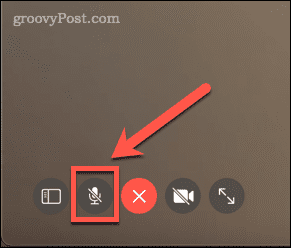
Το εικονίδιο θα αλλάξει σε λευκό και το άτομο που καλείτε δεν θα μπορεί πλέον να σας ακούει.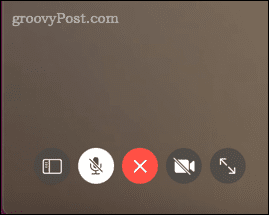
- Για να καταργήσετε τη σίγαση, επαναλάβετε τα παραπάνω βήματα. ο Μικρόφωνο το εικονίδιο επιστρέφει σε γκρι.
Πώς να κάνετε παύση του βίντεό σας στο FaceTime
Εάν θέλετε το άτομο που καλείτε να μπορεί να σας ακούει ακόμα, αλλά θέλετε να σταματήσετε το βίντεο για λίγο, μπορείτε επίσης να το κάνετε εύκολα μέσω του iPhone ή του Mac σας.
Για να θέσετε σε παύση το βίντεό σας στο FaceTime στο iPhone σας:
- Κατά τη διάρκεια της κλήσης FaceTime, πατήστε την οθόνη του iPhone σας.
- Πατήστε το Βίντεο κάμερα εικόνισμα.
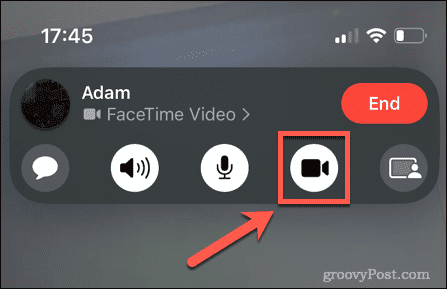
- Το εικονίδιο θα γίνει γκρι και το άτομο που καλείτε δεν θα μπορεί να σας δει.
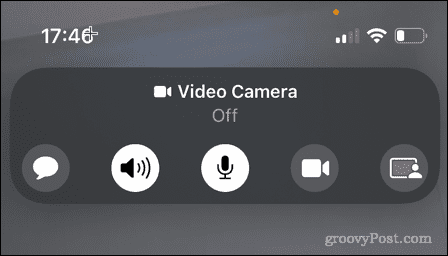
- Για να ενεργοποιήσετε ξανά το βίντεό σας, επαναλάβετε τα παραπάνω βήματα. ο Βίντεο κάμερα το εικονίδιο γίνεται ξανά λευκό.
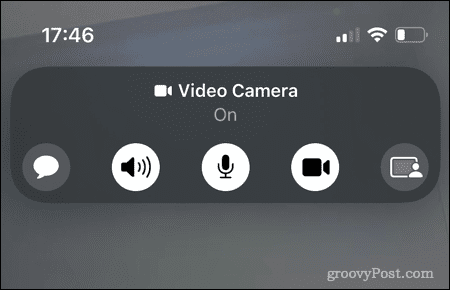
- Μπορείτε επίσης να κάνετε παύση του βίντεο πατώντας το πλευρικό κουμπί στο iPhone σας. Αυτό θα απενεργοποιήσει την οθόνη του iPhone σας και θα σταματήσει το βίντεο, αλλά θα εξακολουθείτε να μπορείτε να ακούτε ο ένας τον άλλον.
Για να θέσετε σε παύση το βίντεό σας στο FaceTime σε Mac:
- Κατά τη διάρκεια μιας κλήσης FaceTime, μετακινήστε τον κέρσορα πάνω από το παράθυρο FaceTime.
- Κάντε κλικ στο Βίντεο κάμερα εικόνισμα.
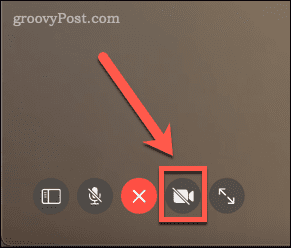
Το εικονίδιο θα αλλάξει σε λευκό και το άτομο που καλείτε δεν θα μπορεί πλέον να σας βλέπει, αλλά θα εξακολουθείτε να ακούτε ο ένας τον άλλον.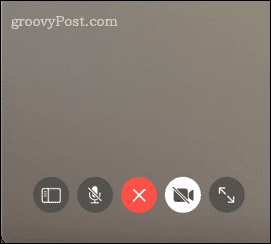
- Κάντε κλικ στο Βίντεο κάμερα εικονίδιο ξανά για να ενεργοποιήσετε ξανά το βίντεό σας.
- Εναλλακτικά, μπορείτε να επιτύχετε το ίδιο αποτέλεσμα πατώντας Cmd+M για ελαχιστοποίηση του παραθύρου FaceTime. Όταν ελαχιστοποιηθεί το παράθυρο, το βίντεό σας θα τεθεί σε παύση, αλλά θα εξακολουθείτε να μπορείτε να ακούτε ο ένας τον άλλον.
- Για να συνεχίσετε το βίντεο, κάντε κλικ στο FaceTime εικονίδιο στο dock για να επαναφέρετε την εφαρμογή FaceTime.
Πώς να κάνετε σίγαση σε κάποιον άλλο στο FaceTime
Δεν υπάρχει άμεσος τρόπος για να κάνετε σίγαση του ατόμου που καλείτε μέσω της εφαρμογής FaceTime. Ωστόσο, υπάρχουν ορισμένες λύσεις που μπορούν να επιτύχουν το ίδιο αποτέλεσμα.
Για να κάνετε σίγαση κάποιου άλλου στο FaceTime χρησιμοποιώντας τα ακουστικά σας:
- Εάν πραγματοποιείτε μια κλήση FaceTime στο iPhone σας, μπορείτε να σταματήσετε τον ήχο του άλλου ατόμου συνδέοντας τα ακουστικά σας στο iPhone σας.
- Ίσως εξακολουθείτε να μπορείτε να ακούτε την κλήση να έρχεται αχνά από τα ακουστικά σας, αλλά η ένταση θα είναι πολύ χαμηλή.
- Όταν θέλετε η κλήση να συνεχιστεί κανονικά, απλώς αποσυνδέστε τα ακουστικά από το iPhone σας.
Για να κάνετε σίγαση κάποιου άλλου στο FaceTime χρησιμοποιώντας τα χειριστήρια έντασης:
- Εάν χρησιμοποιείτε το FaceTime στο Mac σας για να πραγματοποιήσετε την κλήση σας, μπορείτε να κάνετε σίγαση του άλλου ατόμου απενεργοποιώντας την ένταση του ήχου στο Mac σας χρησιμοποιώντας το Βουβός κλειδί.
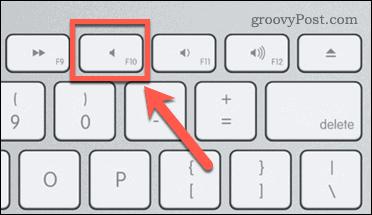
Δεν θα μπορείτε να ακούσετε κανέναν ήχο από το Mac σας, συμπεριλαμβανομένου του ατόμου που καλείτε. - Για να ακούσετε ξανά το άλλο άτομο, πατήστε το Βουβός κλειδί για να καταργήσετε τη σίγαση του Mac σας.
- Σημειώστε ότι αυτή η μέθοδος δεν λειτουργεί σε iPhone. Μπορείτε να μειώσετε την ένταση του iPhone σας, αλλά κατά τη διάρκεια μιας κλήσης FaceTime, το iPhone σας δεν θα σας αφήσει να απενεργοποιήσετε εντελώς τον ήχο.
Για να κάνετε σίγαση σε κάποιον άλλο στο FaceTime ζητώντας του να κάνει σίγαση στον εαυτό του:
- Ο τελευταίος τρόπος με τον οποίο μπορείτε να κάνετε σίγαση σε κάποιον άλλο στο FaceTime είναι να του ζητήσετε απευθείας να κάνουν σίγαση στον εαυτό τους.
- Εάν είναι πρόθυμοι, μπορούν να ακολουθήσουν τα βήματα που αναφέρονται παραπάνω για να θέσουν σε σίγαση την κλήση από τη συσκευή τους.
- Όταν είστε έτοιμοι να συνεχίσετε την κλήση, ζητήστε τους να καταργήσουν τη σίγαση και η συνομιλία μπορεί να συνεχιστεί κανονικά.
Περισσότερες συμβουλές και κόλπα FaceTime
Το να γνωρίζετε πώς να κάνετε σίγαση κάποιου στο FaceTime είναι ένα χρήσιμο κόλπο για να μάθετε. Έχουμε κάποιες άλλες συμβουλές και κόλπα FaceTime που αξίζει να γνωρίζετε.
Για παράδειγμα, ξέρατε ότι μπορείτε FaceTime με χρήστες Android και Windows? Μπορείτε επίσης να εγγραφή κλήσεων FaceTime σε Mac ή iPhone. Αν μόλις ξεκινάτε με τη δημοφιλή εφαρμογή βιντεοκλήσεων, ρίξτε μια ματιά στον οδηγό μας πώς να χρησιμοποιήσετε το FaceTime.
Πώς να βρείτε το κλειδί προϊόντος των Windows 11
Εάν πρέπει να μεταφέρετε τον αριθμό-κλειδί προϊόντος των Windows 11 ή απλά το χρειάζεστε για να κάνετε μια καθαρή εγκατάσταση του λειτουργικού συστήματος,...
Πώς να εκκαθαρίσετε την προσωρινή μνήμη, τα cookies και το ιστορικό περιήγησης του Google Chrome
Το Chrome κάνει εξαιρετική δουλειά στην αποθήκευση του ιστορικού περιήγησής σας, της προσωρινής μνήμης και των cookie για τη βελτιστοποίηση της απόδοσης του προγράμματος περιήγησής σας στο διαδίκτυο. Δικό της πώς να...
Αντιστοίχιση τιμών εντός του καταστήματος: Πώς να λαμβάνετε τιμές στο διαδίκτυο κατά τις αγορές σας στο κατάστημα
Η αγορά στο κατάστημα δεν σημαίνει ότι πρέπει να πληρώσετε υψηλότερες τιμές. Χάρη στις εγγυήσεις αντιστοίχισης τιμών, μπορείτε να λαμβάνετε εκπτώσεις στο διαδίκτυο ενώ κάνετε αγορές σε...
Πώς να κάνετε δώρο μια συνδρομή Disney Plus με μια ψηφιακή δωροκάρτα
Εάν απολαμβάνετε το Disney Plus και θέλετε να το μοιραστείτε με άλλους, δείτε πώς μπορείτε να αγοράσετε μια συνδρομή Disney+ Gift για...